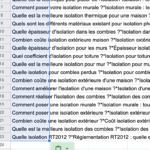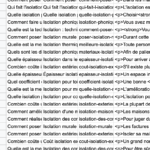Scinder un lot Beem pour le publier sur plusieurs sites à l’aide du plugin Beem Importer
Sommaire
Vous êtes plusieurs à nous demander comment faire pour publier un même lot sur plusieurs sites différents. En effet, aujourd’hui, lorsque vous achetez un lot Beem, vous recevez un fichier ZIP contenant vos textes en HTML ainsi qu’un CSV de tous les textes. Ce CSV vous permet de charger les textes facilement sur un site WordPress grâce à notre plugin d’import Beem. Mais comment faire pour publier un lot sur plusieurs sites ? Suivez nos étapes.
Scinder un CSV Beem
Les CSV que nous vous livrons ont une structure particulière. Plutôt que d’utiliser des virgules pour séparer les colonnes, nous utilisons des étoiles (pour éviter de scinder le texte lui-même qui contient des virgules). Le CSV est composé d’un en-tête suivi de vos textes (une ligne par texte). Ainsi, pour scinder un CSV Beem, il convient de garder l’en-tête ainsi que la structure avec les étoiles.
Etape 1 : ouvrir le fichier avec Google Sheets
Google Sheets lit bien notre format, donc commencez par copier le contenu du CSV dans un Google Sheets. Vous aurez l’en-tête en ligne 1 et les textes sur les lignes suivantes (1 texte/H1/Title/Slug par ligne).
Etape 2 : séparer les textes
Maintenant, vous pouvez sélectionner les lignes qui vous intéressent et les coller dans un nouvel onglet de votre Google Sheets. N’oubliez pas de récupérer l’en-tête et de la coller en ligne 1. Bien sûr, n’oubliez pas de supprimer les lignes sélectionnées de la première feuille.
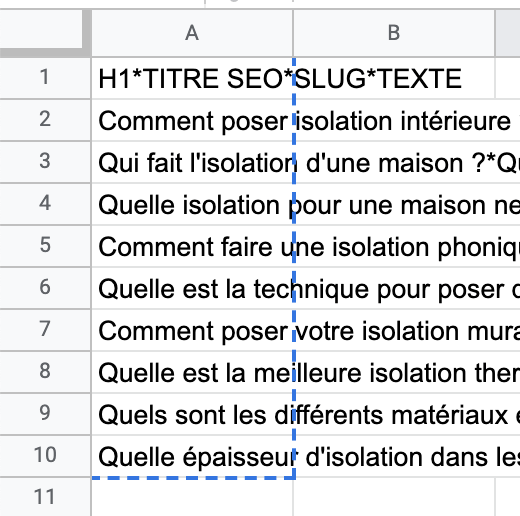
Etape 3 : créer un nouveau fichier CSV
Il vous suffit désormais de copier le contenu de votre feuille 2 et de le coller dans un fichier texte vierge. Vous enregistrerez ensuite le texte au format .csv.
Votre lot est à présent scindé, vous pouvez charger chaque fichier sur 2 sites différents !
Pour aller plus loin : modifier mes textes avant publication
Avant de charger vos textes grâce à notre plugin d’import, vous pouvez effectuer quelques changements. Pour ce faire, il faudra soit éditer le CSV brut, soit scinder le CSV en colonnes pour être plus à l’aise. N’oubliez pas de reformer le CSV avec le séparateur « * ».
Après avoir effectué vos modifications, vous pouvez télécharger votre feuille au format .tsv (Fichier > Télécharger > .tsv). Ouvrez ensuite le fichier TSV avec votre éditeur de texte, cherchez (CTRL+H sur Windows ou CMD+F sur Mac) le caractère « tabulation » et remplacez-le par « * ». Enregistrez le fichier au format CSV et le tour est joué.